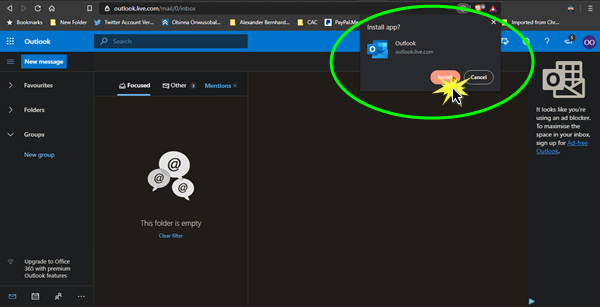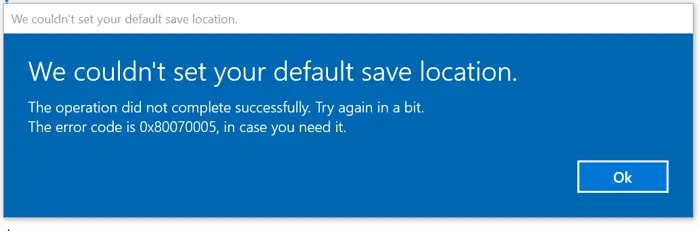インストールするほぼすべてのプログラムはスタートアップ フォルダーにいくつかのエントリを追加するため、時間が経つと、最終的には Windows で多くのプログラムが起動することになります。その結果、起動時間が遅くなり、システムのパフォーマンスに影響を与える可能性もあります。組み込みの使用とは別に、MSConfig ユーティリティ、次のような素晴らしい無料プログラムがいくつかあります。ウィンパトロール、 CCクリーナー、それによりあなたはスタートアップ プログラムを無効にするか管理する。ただし、これらはどれも Windows の起動時間を測定するものではありません。
Windowsの起動時間を測定する
ブートレーサーは、Windows コンピュータの起動に必要な時間を測定できる無料ツールの 1 つです。 BootRacer の主な機能は、Windows の起動時間を完全に制御することです。 BootRacer は、システムの起動にかかる時間を自動的に追跡し、コンピューターの速度が低下した場合に警告を発し、速度低下の程度を示します。 Windows の速度が時間の経過とともに低下することはよく知られています。 BootRacer は、パフォーマンスが低下し始める時期を示し、緊急のアクションが必要かどうかを警告します。新しくリリースされたバージョン 4.5 では、いくつかの新機能が追加されています。
起動するたびにカウントダウン タイマーが表示され、コンピューターが使用できるようになるまであと何秒待つ必要があるかを示します。これは通常の進行状況バーではありません。BootRacer の推定値は、コンピューターの以前の起動イベントに正確に基づいているため、作業を開始するまでにどれくらいの時間を待つ必要があるかを正確に知ることができます。
パスワードの入力に費やした時間はカウントされません。パスワードは人それぞれ異なり、それぞれが独自の速度で入力します。 BootRacer では、ログイン時のパスワード入力に必要な時間は考慮されず、コンピューターのロードに必要な時間のみが測定されます。
フリーウェアをダウンロードしてインストールしたら、それを実行して、ブートタイムテストそしてコンピュータを再起動します。
再起動後、デスクトップにアクセスすると、左下隅にカウントダウンタイマー。このタイマーは、完全なブート プロセスが最終的に完了し、Windows が使用できるようになるまでの待ち時間を示します。準備が完了すると、緑色のマークが表示されますよし、行きましょうサイン。これは、起動プロセスが完了し、デスクトップを使用できる状態になったことを意味します。
結果ウィンドウには次の詳細が表示されます。コンピュータの起動にかかる時間と起動速度の評価が表示されます。
時間は次のカテゴリに分けて表示されます。
- プリブート: プリブート時間は測定されません
- Windows ブート:ドライバーのロード、サービスの開始、ログオン ボックスの表示まで
- パスワードのタイムアウト:パスワード入力に要する時間は除きます。
- デスクトップ: デスクトップの準備とスタートアップ プログラムの起動
クリックすると高度な追加の設定とオプションがいくつか表示されます。
BootRacer には、歴史これにより、時間の経過とともに起動時間がどのように改善または低下したかを知ることができます。
をクリックすると、スピードアップボタンをクリックするとブラウザが起動し、SpeedUpMyPCWeb ページ – これはシェアウェアのリンクです。
このツールは Windows の起動時間を測定するのには適していますが、それ以外のことはあまりわかりません。たとえば、個々の要素とその時間を確認したいと思います。各エントリは消費量が多かったです。
BootRacer の無料ダウンロード
BootRacer はそこからダウンロードできます。ホームページ。
私の Windows PC は58秒起動します。 Kaspersky の他に、Internet Explorer、SnagIt、Hot Shut、およびワークレイブ私のスタートアップとして。 PC の起動にかかった時間を教えてください。
Windows ブート タイマーは、次のことを可能にするもう 1 つのツールです。Windows の起動時間を測定する。溶質は起動時間を測定するだけでなく、起動時間をさらに最適化するのにも役立ちます。ヒントを探している場合はここにアクセスしてくださいWindows の起動、実行、シャットダウンを高速化します。